
Spisu treści:
- Autor John Day [email protected].
- Public 2024-01-30 11:33.
- Ostatnio zmodyfikowany 2025-01-23 15:03.

Posiadanie obiektu 3D, który można obracać, powiększać i przesuwać, na stronie internetowej jest świetne… Ale Java 3D nie jest łatwa do nauczenia, jak to zrobić! Wszystko tam jest, po prostu zobacz plik Pdf! Zobacz także moje FILMY na YouTube! Edgar Wynalazca… Ale ja też wypróbuję instrukcje krok po kroku:
Krok 1: Obiekt 3D

Załóżmy, że chcesz po prostu pokazać pomysł lub maszynę na stronie internetowej, 3D, wirtualny, interaktywny stile?
Java, ci sprytni faceci, mają dla ciebie rozwiązanie! Tylko, i to jest przekleństwo naprawdę dobrego oprogramowania Freeware, doprowadzenie tego do działania jest, według słów nieśmiertelnego Jamesa Browna, matką! Oto samouczek, aby udowodnić, że możesz nauczyć się czegoś krok po kroku, tutaj. Po pierwsze, oczywiście, jeśli chcesz pokazać plik 3D na stronie internetowej, musisz zbudować plik 3D.
Krok 2: Wyczyść

Wyczyścisz obiekt, który jest z nim dołączony, Plik/Wyczyść,
Krok 3: Otwórz

i załaduj swój cud, wybierając Plik / Otwórz / Przeglądaj dysk.
Krok 4: Daleko?

Nie zdziw się, jeśli pojawi się coś takiego:
Tak, jest mały i skierowany w górę, ale możesz to naprawić, klikając okno JavaView, a kliknięcie prawym przyciskiem myszy wyświetli menu, wybierz Tłumacz i skaluj, aż wszystko będzie wystarczająco duże i wyśrodkowane.
Krok 5: Lepiej

Teraz jest lepiej! Tło, które tutaj widzisz, jest wywoływane przez wybranie Inspektor/Wyświetlanie, w którym to przypadku pojawi się następujące menu, zobacz je na następnej stronie:
Krok 6: Pole wyboru

Wszystko, co musisz zrobić, to kliknąć pole wyboru o nazwie Pokaż na obrazie tylnym/przednim, jest ono dostarczane z domyślnym obrazem programu, ale możesz załadować jeden z własnych, klikając przycisk ładowania i przechodząc do miejsca, w którym zapisałeś obraz.
Widzisz tutaj o wiele więcej opcji, ale lepiej zostaw je w spokoju, dopóki pomyślnie nie utworzysz pierwszej strony, a następnie idź i pobaw się różnymi opcjami. Zadowolony ze swojego modelu? Świetnie, teraz zacznijmy coś z tego zrobić.
Krok 7: Folder

Najpierw musisz utworzyć folder o nazwie, w tym przypadku Car_files, ponieważ plik html będzie miał nazwę Car.html,
Krok 8: Pliki

a następnie tworzysz kilka plików z tego ekranu, który widzisz, wybierając Plik / Eksport HTML i zapisując je w folderze Car_files.
Krok 9: Eksportuj

Wybierz File/Html Export, a zostaniesz wysłany do folderu modeli w folderze programu JavaView, jest to jedno z dziwactw programu, zostaw to i przejdź do miejsca, w którym umieściłeś swój własny folder Car_files i zapisz go tam.
Krok 10: Więcej

To powinien być koniec, ale nieee, program ma kilka innych dziwactw, które doprowadzą Cię do szału, jeśli nie wiesz, że musisz zrobić kilka rzeczy ręcznie.
Spójrz, zobaczysz, co trzeba zmienić… Wiersz przedstawiający plik javaview.jar zawsze automatycznie wskazuje folder Javaview/Jars, a teraz trzeba ustawić ręcznie, aby wskazać, gdzie zapisałeś pliki strony internetowej, „Car_files/javaview.jar” w tym przykładzie dla folderu nosi nazwę Car_files.
Krok 11: Jar

Nie licz na to, że wszystkie te pliki.jar zostaną automatycznie przeniesione do tego folderu, tak się nie stanie, przejdź do folderu JavaView i skopiuj javaview.jar, jvx.jar, jvxGeom.jar i vgpapp.jar na wszelki wypadek.
Krok 12: Opublikuj

Prawdopodobnie zobaczysz plik Car.html w folderze Car_files, ale ponieważ masz opublikować stronę, wyjmij ten plik.html i umieść go na tym samym poziomie, co folder _files, pamiętaj!
Krok 13: Tylko obraz?

Po tym wszystkim powinieneś mieć surową, prawie bez tekstu stronę, tak jak ta, zobacz! „Aplet pokazuje Car.jvx”!
Ale wtedy albo znasz już swój kod HTML, albo zaimportujesz go do jakiegoś prostego edytora stron internetowych WYSIWYG i zrobisz resztę, naprawdę prosto! Po wykonaniu tej pracy możesz grać ze wszystkimi opcjami!
Krok 14: Teraz zrób… Thang

Więc teraz masz sposób na zaprezentowanie swojego pomysłu na stronie internetowej, czy to całemu światu, tym, którzy mają dostęp do specjalnej chronionej hasłem (tak, racja!) strony, lub po prostu pokaż na swoim laptopie lub zrób prywatną prezentację za pomocą komputera i projektora!
Baw się dobrze!
Zalecana:
Jak dodać sterowanie WiFi do dowolnego projektu -- Poradnik dla początkujących ESP32: 5 kroków

Jak dodać sterowanie WiFi do dowolnego projektu || Poradnik dla początkujących ESP32: W tym projekcie pokażę, jak łatwo/trudno jest używać ESP32 z Arduino IDE w celu dodania sterowania WiFi do dowolnego projektu elektronicznego. Po drodze pokażę Ci, jak wykorzystać ESP32 do stworzenia prostego serwera WiFi i jak stworzyć
Poradnik: Zrób niesamowite arcydzieło w Animal Jam! (UWAGA: AKTUALIZACJA 2020): 3 kroki

Jak zrobić niesamowite arcydzieło w Animal Jam! (UWAGA: AKTUALIZACJA 2020): Animal Jam to wirtualny świat o zwierzętach. Możesz kupować zwierzęta za klejnoty lub diamenty i dostosowywać je do ubrań, które kupujesz w wirtualnych sklepach! Tak naprawdę nigdy nie „gram” Animal Jam, po prostu lubię tworzyć arcydzieła! Dzisiaj pokażę ci
PORADNIK AKTUALIZACJI FLYSKY FS-I6: 6 kroków

FLYSKY FS-I6 UPGRADE TUTORIAL: Cześć ludzie, moja kariera w rc hobby zaczęła się kilka lat temu od ponad 40-letniego 3-kanałowego zestawu TX/RX, który został pokryty kurzem w piwnicy, ale bardziej poprawne jest stwierdzenie, że rozpoczęte Z POWODU tego zestawu. Właściwie pierwszy nadajnik, który zachował coś
Jak zrobić Railgun (poradnik naukowy): 17 kroków
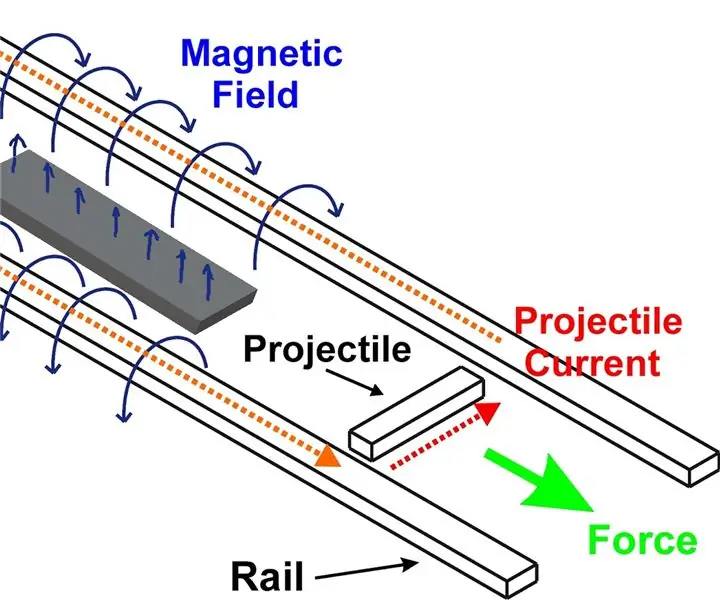
Jak zrobić Railgun (wyjaśnienie naukowe): OSTRZEŻENIE: Przeczytaj „WAŻNE” kroki, abyś nie zranił się ani nie został porażony prądem, jeśli zdecydujesz się stworzyć ulepszoną wersję działka szynowegoStworzony przez: Duncan YeePrzegląd Koncepcja działa składa się z napędzania przewodzącego obiektu
Naprawianie starego głośnika: poradnik dla majsterkowiczów po ulepszaniu domowego zestawu stereo: 7 kroków

Naprawianie starego głośnika: poradnik dla majsterkowiczów do ulepszania domowego zestawu stereo: Czy chcesz mieć nową parę domowych głośników audio, ale nie możesz sobie pozwolić na wydawanie setek dolarów? !? Wymiana sterownika głośnika jest łatwym procesem, niezależnie od tego, czy masz uszkodzony głośnik
